| Tutorial Mahir 2: Pemrograman Database Bagian 1 - Mengenal Database dan Ms Access |
| Written by Fauzan Azhiman | |||||||||||||||||||||||||||||||||||||||||||||||||||||||||||||||||||
| Wednesday, 14 July 2010 13:11 | |||||||||||||||||||||||||||||||||||||||||||||||||||||||||||||||||||
Okay.... Mulai saat ini, Anda akan mulai mengenal bagaimana Pemrograman Database itu.... Di sini penulis menganggap Anda SAMA SEKALI belum mengenal apa itu database dan Ms Access. Namun, saya sarankan Anda yang sudah menguasai untuk membaca dan mempraktikkan tutorial ini, karena tutorial ini berkaitan dengan tutorial selanjutnya. Yu mari... :D Apa itu database? Anda pernah belanja di supermarket? Ketika anda akan membayar belanjaan Anda ke kasir, apa yang kasir tersebut lakukan? Tentu saja kasir tersebut “memasukkan” data belanjaan Anda ke komputer kecil di sampingnya, dan voilaa... Selembar struk belanjaan berisi daftar belanjaan, lengkap dengan jumlah harga dan kembaliannya pun keluar dari mesin pencetak. Pernahkan Anda ke perpustakaan yang menggunakan teknologi digital? Untuk mencari buku yang Anda inginkan, Anda tinggal buka komputer, lalu masukkan kata kunci pencarian. Dan voilaa... Buku yang Anda cari akan segera ditemukan.... Praktis bukan? Daripada Anda harus mencari-cari secara manual... :D Nah, kedua contoh di atas merupakan contoh-contoh penggunaan program database dalam kehidupan sehari-hari. Apa sih database itu? Database secara bahasa artinya adalat basis data/sumber data/pusat data. Jadi, database itu bisa dibilang merupakan suatu WADAH untuk menyimpan data-data. Dalam contoh di atas, komputer kasir memiliki database yang di dalamnya tersimpan data semua produk barang, harga barang, dll. Begitu juga dengan komputer yang ada di perpustakaan digital. Di dalamnya terdapat data buku, penulisnya, dan genre misalnya. Database bisa diakses jika diperlukan. Sistem yang ditujukan untuk menangani database ini disebut dengan DBMS (Database Management System). Dengan DBMS, pemakai dapat:
Dalam sebuah database relasional, terdiri dari TABEL-TABEL. Tabel inilah yang berisi informasi/data yang nantinya diakses user. (Jadi, bisa dibilang, database = kumpulan tabel). Tabel-tabel tersebut mempunyai HUBUNGAN. (namanya juga relasional... ~_~ ya iyalah....) Tentang Tabel Yang namanya tabel, pasti terdapat baris dan kolom? Betul?? Nah... dalam database, baris dan kolom pada tabel mempunyai ISTILAH TERSENDIRI. (hah... lagi-lagi istilah... >_<) Kolom disebut dengan istilah FIELD. Sedangkan baris disebut dengan istilah RECORD. (Kedua istilah ini harus Anda ingat baik-baik....!). Setiap tabel memiliki kunci. Salah satu istilah kunci yang populer adalah kunci primer. Kunci primer digunakan untuk mengidentifikasi sebuah record. Kunci ini bersifat UNIK, yang berarti bahwa dalam sebuah tabel tidak akan ada nilai kunci primer yang sama. Tentang Microsoft Access Anda tahu tentang Microsoft Access? Itu tu... Yang sepaket dengan Word, Excel, dkk. Yang iconnya gambar kunci itu tuh... :D. Microsoft Access adalah salah satu software RDBMS (Relational DBMS) yang sangat populer sekali. Eitts... Tapi, sebelum Anda praktik menggunakan Access. Anda perlu mengetahui tipe-tipe data yang tersedia, karena setiap field (kolom) yang Anda definisikan haruslah memiliki tipe data. Berikut ini adalah tipe data pada Ms Access... Jreng jreng... TABEL TIPE DATA
Microsoft Access 2007 Pada tutorial ini, penulis menggunakan Ms. Access 2007. (hari gini masih pake Ms. Access 2003?? Plis deh... =_=’). Alasannya bukan hanya karena Ms Access 2007 jauh lebih mudah dari pada Ms. Access 2003, tetapi juga tampilannya yang lebih user-friendly, apalagi untuk pemula seperti kita-kita.... :D. Namun perlu diingat, bahwa file database tetap akan disimpan dalam versi Ms Access 2000. Karena jika versi 2007, tidak kompatibel dengan VB 6. Membuat Database Baru: 1. Caranya membukanya gampang sekali.... Klik Start > All Prorams > Microsoft Office > Microsoft Access 2007 2. Saat awal membuka, Anda akan dihadapkan dengan tampilan "muka" seperti ini: 3. Kemudian, perhatikan di panel sebelah kanan Anda! Anda diminta untuk menyimpan database yang akan Anda buat. (Memang, Ms Access berbeda dari yang lain. Dia mengharuskan kita menyimpan file dulu, lalu baru kita edit. Bukan sebaliknya. Aneh memang, tapi begitu adanya...). Tekan icon Browse (yang mirip icon folder itu lo...) 4. Simpan dengan nama "Mahasiswa". Simpan di suatu tempat yang aman! JANGAN LUPA! TIPE FILENYA HARUS MS ACCESS 2000! Lalu tekan tombol OK. 5. Klik tombol create! 6. Kemudian, Anda akan dihadapkan dengan tampilan berikut ini: 7. Secara default, Access 2007 akan membuatkan sebuah tabel, yang memiliki 1 Field, yaitu ID. Nah.... Anda bisa mengubah nama Field ini dengan cara mendobelklik tulisan ID-nya. Dalam contoh ini, ubah menjadi NIM. 8. Selanjutnya, kita ubah tipe datanya menjadi number. Caranya, klik Field yang bersangkutan. Lalu pada tab DataSheet, ubah Data Typenya menjadi Number. 9. Aktifkan tanda centang Unique. Ini fungsinya untuk membuat Field NIM menjadi Kunci Primer. 10. Untuk membuat Field baru, tinggal klik tulisan Add New Field (yang bercetak miring itu lo...). Dalam contoh ini, buatlah 3 field baru dengan tipe data berikut ini:
11. Tabel telah selesai! Saatnya menyimpan tabel yang kita buat. Caranya mudah sekali. Tekan saja Ctrl + S. Lalu beri nama tabelMahasiswa! 12. Perhatikan pada panel Table di sebelah kiri Anda! Ini artinya tabel sudah tersimpan. 13. Sekarang, coba masukkan data pada tabelMahasiswa! 5 record saja dulu... Berikut ini adalah contoh sebagai panduan. (Cara memasukkannya mudah sekali, tinggal klik dan ketik. Seperti Ms. Excel sajalah....) 14. Cobalah untuk membuat tabel lainnya! Caranya mudah. Pada tab Create, klik Table. Sebuah tabel kosong akan muncul, jengjreng..... 15. Dengan cara yang sama, buat tabel seperti ini! Simpan dengan nama tabelJurusan. 16. Simpan hasil pekerjaan Anda! Ini akan terus digunakan untuk tutorial-tutorial berikutnya.... Nah, itulah penjelasan tentang pengertian Database, Ms Access, dan cara membuat sebuah Database. Tidak sulit bukan? Nah.... Pada tutorial selanjutnya, Anda akan mempelajari salah satu bagian (bisa dibilang) sulit dari pemrograman database, mereka adalah Query dan SQL. Nantikan..... :D
Normal 0 false false false MicrosoftInternetExplorer4
Membuat Database Baru:
1. Caranya membukanya gampang sekali.... Klik Start > All Prorams > Microsoft Office > Microsoft Access 2007
2. Saat awal membuka, Anda akan dihadapkan dengan tampilan “muka” seperti ini:

3. Kemudian, perhatikan di panel sebelah kanan Anda! Anda diminta untuk menyimpan database yang akan Anda buat. (Memang, Ms Access berbeda dari yang lain. Dia mengharuskan kita menyimpan file dulu, lalu baru kita edit. Bukan sebaliknya. Aneh memang, tapi begitu adanya...). Tekan icon Browse (yang mirip icon folder itu lo...)

4. Simpan dengan nama “Mahasiswa”. Simpan di suatu tempat yang aman! JANGAN LUPA! TIPE FILENYA HARUS MS ACCESS 2000! Lalu tekan tombol OK.

5. Klik tombol create!
6. Kemudian, Anda akan dihadapkan dengan tampilan berikut ini:

7. Secara default, Access 2007 akan membuatkan sebuah tabel, yang memiliki 1 Field, yaitu ID. Nah.... Anda bisa mengubah nama Field ini dengan cara mendobelklik tulisan ID-nya. Dalam contoh ini, ubah menjadi NIM.

8. Selanjutnya, kita ubah tipe datanya menjadi number. Caranya, klik Field yang bersangkutan. Lalu pada tab DataSheet, ubah Data Typenya menjadi Number.

9. Aktifkan tanda centang Unique. Ini fungsinya untuk membuat Field NIM menjadi Kunci Primer.
10. Untuk membuat Field baru, tinggal klik tulisan Add New Field (yang bercetak miring itu lo...). Dalam contoh ini, buatlah 3 field baru dengan tipe data berikut ini:

11. Tabel telah selesai! Saatnya menyimpan tabel yang kita buat. Caranya mudah sekali. Tekan saja Ctrl + S. Lalu beri nama tabelMahasiswa!
12. Perhatikan pada panel Table di sebelah kiri Anda! Ini artinya tabel sudah tersimpan.

13. Sekarang, coba masukkan data pada tabelMahasiswa! 5 record saja dulu... Berikut ini adalah contoh sebagai panduan. (Cara memasukkannya mudah sekali, tinggal klik dan ketik. Seperti Ms. Excel sajalah....)

14. Cobalah untuk membuat tabel lainnya! Caranya mudah. Pada tab Create, klik Table. Sebuah tabel kosong akan muncul, jengjreng.....

15. Dengan cara yang sama, buat tabel seperti ini! Simpan dengan nama tabelJurusan.

16. Simpan hasil pekerjaan Anda! Ini akan terus digunakan untuk tutorial-tutorial berikutnya....
Nah, itulah penjelasan tentang pengertian Database, Ms Access, dan cara membuat sebuah Database. Tidak sulit bukan? Nah.... Pada tutorial selanjutnya, Anda akan mempelajari salah satu bagian (bisa dibilang) sulit dari pemrograman database, mereka adalah Query dan SQL. Nantikan..... :D | |||||||||||||||||||||||||||||||||||||||||||||||||||||||||||||||||||
| Last Updated ( Friday, 21 January 2011 15:55 ) |
| MainVB TERANCAM dihapus! |
| Ingin Penulis agar tetap berkarya? |
| Menu Utama |
| Siapa Yang Online? |
| We have 2 guests online |
| Polling |
| 10 Komentar Terakhir |
| Kontak Saya |
|
|
Amri, M. Choirul. 2003. Cepat Mahir Visual Basic .NET. IlmuKomputer.com.
Balena, Francesco. 1999. Programming Microsoft Visual Basic 6.0. Microsoft Press.
Firdaus. 2006. Visual Basic 6.0 untuk Orang Awam. Palembang: Maxikom.
Firdaus. 2007. 64 Trik Tersembunyi Visual Basic. Palembang: Maxikom.
Kadir, Abdul. 2004. Pemrograman Database dengan Delphi 7 Menggunakan ACCESS dan ADO. Yogyakarta: Andi.
Octovhiana, Krisna .D. 2003. Cepat Mahir Visual Basic. IlmuKomputer.com
Ramadi, Suharian. 2009. 7 Jam Belajar Interaktif - Visual C++ .NET 2005 untuk Orang Awam. Palembang: Maxikom.

















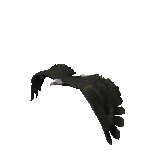



Comments
tp tutorial yg k-4 ny ttg2 p'nyataan2 sql xo g ad ya bos??>..tp sip..salut ane...lam knal aj bos,,
mohon bantuannya gan..
RSS feed for comments to this post.